

By Nathan E. Malpass, Last Update: January 12, 2023
Ob Ihr iPhone als Ihr primäres Medium dient, Anrufe, SMS und E-Mails verarbeitet, E-Mails versendet und eine Vielzahl anderer Chat-Apps verarbeitet, danach waren Ihre Kontakte zweifellos auch wichtig. Es ist nicht alles zu verlieren, wenn Sie mehrere Kontakte durcheinander bringen und ansonsten Ihre gesamte Kontaktliste aufgrund eines katastrophalen Durcheinanders verlieren. Mehrere Benutzer behaupten, dass sie nach dem Upgrade Alle Kontakte auf dem iPhone verloren.
Abgesehen davon gibt es auch bei iPhones eine Vielzahl von Ursachen für diesen Umstand. Egal, ob Sie zu den Menschen gehören, die ständig Kontakte auf ihrem iPhone verlieren, Sie sind an der richtigen Stelle angekommen. Ein solcher Artikel würde dann bewährte und zuverlässige Methoden zum Kennenlernen enthüllen So stellen Sie verlorene Kontakte auf dem iPhone wieder her:
Teil 1: Warum haben Sie alle Kontakte auf dem iPhone verloren? Häufige GründeTeil 2: Beheben Sie das Problem, dass alle Kontakte auf dem iPhone verloren gegangen sind, und stellen Sie diese mit einem leistungsstarken Tool wieder her - FoneDog iOS Data RecoveryTeil 3: Effektive Lösungen zur Behebung des Problems: Alle Kontakte auf dem iPhone verlorenTeil 4: Fazit
Der Untergang dieser iPhone-Kontaktdaten kann das Ergebnis einer Vielzahl von Faktoren sein, darunter ein Software-Upgrade, eine iTunes-Wiederherstellung oder ein automatisches Update, ein Gerät mit Jailbreak, ein iPhone-Neustartproblem und andere. Im Folgenden sind einige häufige Gründe aufgeführt, warum dieses Problem „Alle Kontakte auf dem iPhone verloren“ auftritt.
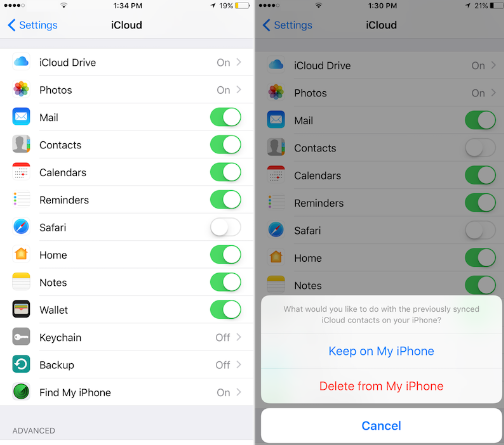
Was auch immer die Ursache für das Verschwinden Ihrer persönlichen iPhone-Kontakte war, es gab eine Handvoll herkömmlicher Lösungen, um dieses Problem manuell zu lösen. Wir werden mit mehreren kurzfristigen Korrekturen beginnen, um die Kontaktdaten zu erhalten, da diese Technik häufig von Benutzern verwendet wird, die bereits die Integration von iCloud-Kontakten in ihre Geräte aktiviert haben. Zu guter Letzt können Sie die bevorzugte Option Data Recovery Tool verwenden, um verlorene Kontakte auf diesem Gerät selbst zu finden.
Ohne zu zögern, gibt es mehrere Methoden, um dieses Problem mit dem Verlust aller Kontakte auf dem iPhone zu identifizieren und zu lösen, was zu bestimmten Zeiten auch energieintensiv sein kann, oder es scheint eine Menge Dinge zu tun, um schließlich auch diese zu finden und wiederherzustellen und jeden Kontakt. Als mehr als nur ein Ergebnis können wir in diesem ganzen Abschnitt sehr wohl ein unglaublich kompetentes Toolkit hervorheben, das Sie in solchen Situationen einsetzen können.
Häufig ziehen diese bestimmten Benutzer definitiv in Betracht FoneDog iOS Datenwiederherstellung, das sich hervorragend zum Zurücksenden von Schnappschüssen, Kontaktinformationen, WhatsApp-Dialogen, Textnachrichten, den meisten persönlichen Kontakten, kurzen Videos sowie möglicherweise bestimmten Datenformaten auf Ihrem Handy eignet.
iOS Datenrettung
Stellen Sie Fotos, Videos, Kontakte, Nachrichten, Anrufprotokolle, WhatsApp-Daten und mehr wieder her.
Stellen Sie Daten von iPhone, iTunes und iCloud wieder her.
Kompatibel mit dem neuesten iPhone und iOS.
Free Download
Free Download

Darüber hinaus hat sich ein weiteres solches Datenwiederherstellungs-Toolkit als geschickt erwiesen, um das Betriebssystem und möglicherweise andere fehlende Daten vollständig wiederherzustellen. Diese Die beste und beste Wiederherstellungssoftware für iPhone-Kontakte kostenlos unterstützt jedoch wirklich eine Vielzahl von iOS-Modellen. Halten Sie sich daher während der gesamten Sequenz an die unten beschriebenen Phasen, um das Beste aus diesem Toolkit herauszuholen:

Wir beginnen unsere Untersuchung, indem wir die Apple-Sitzung überprüfen, um zu sehen, ob jemand dieses Problem wirklich zu haben scheint und daher festgestellt hat, dass es wirklich mehrere Optionen für diesen „Alle Kontakte auf dem iPhone verloren“ gibt. Probieren Sie alle anderen unten genannten Methoden aus und sehen Sie, ob sie für Sie funktionieren.
Für die Funktionen einer solchen Kontaktgruppe – die Sie irgendwie verbergen und auf iCloud anzeigen lassen möchten – können Ihre Kontaktdaten gelegentlich verloren gehen. Wenn dies der Fall ist, befolgen Sie die nachstehenden Schritte, um diese wiederherzustellen:
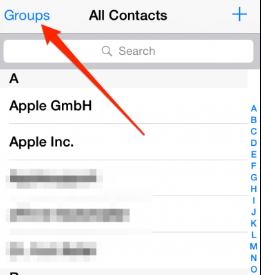
Da Ihre Kontakte möglicherweise von einem instabilen System beeinflusst werden, können Sie dieses Mittel anwenden, um die verlorenen Kontakte wiederherzustellen. Beachten Sie, dass dadurch keine persönlichen Informationen direkt auf Ihrem iPhone gelöscht werden. Sie können diese Technik auch anwenden, wenn Sie nicht in der Lage sind, Anrufe zu tätigen oder entgegenzunehmen.
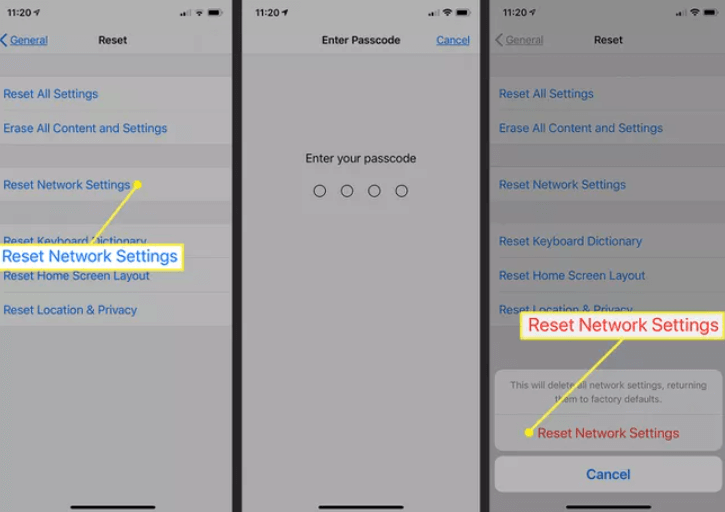
Wenn Sie Gmail zuvor so eingerichtet haben, dass es tatsächlich Ihr Standardkonto hat, können Sie es tatsächlich auf iCloud umstellen, um Ihre verlorenen Kontakte wiederherzustellen.
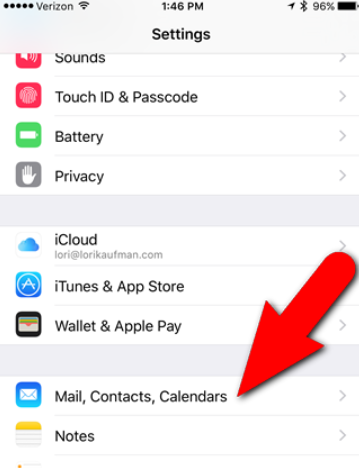
Wenn eine dieser oben genannten Techniken wirklich für Sie funktioniert, können Sie vielleicht die verlorenen Kontakte aus einem solchen iTunes-Backup wiederherstellen. Eine solche Lösung erfordert den größten Aufwand.
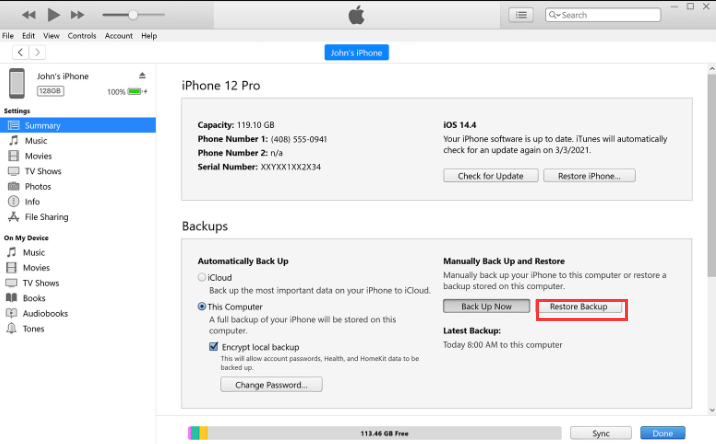
Menschen Auch Lesen3 Top-Möglichkeiten, um verlorene Kontakte nach dem iOS 11/12/13-Update wiederherzustellenSo stellen Sie gelöschte Kontakte vom iPhone ohne iTunes wieder her
Um diese Referenz erfolgreich auszuführen, denken Sie daran, wie wichtig es ist, Duplikate zu erstellen oder Ihre Daten irgendwie zu sichern, aber auch verwandte Details, die auf Ihrem Headset gespeichert sind. Wir hoffen aufrichtig, dass Ihnen diese Referenz beim Wiederherstellen von iPhone-Kontakten sowie beim Lösen des Problems „Alle Kontakte auf dem iPhone verloren“ behilflich sein wird.
Wenn Sie möchten, dass der Vorgang so einfach wie möglich bleibt, sollten Sie die Verwendung von FoneDog iOS Data Recovery in Betracht ziehen, etwas, das immer aus einem fantastischen Toolkit bestand, das Sie verwenden können, um diese Probleme zu lösen. Das ist in der Tat alles für den heutigen Artikel; habe einen ganz tollen Tag.
Hinterlassen Sie einen Kommentar
Kommentar
iOS Datenrettung
3 Methoden zum Wiederherstellen Ihrer gelöschten Daten vom iPhone oder iPad.
Kostenlos Testen Kostenlos TestenBeliebte Artikel
/
INFORMATIVLANGWEILIG
/
SchlichtKOMPLIZIERT
Vielen Dank! Hier haben Sie die Wahl:
Excellent
Rating: 4.7 / 5 (basierend auf 86 Bewertungen)